NOTITIE
Floik AI-functies zijn beschikbaar in alle Document360-abonnementen als add-on. Neem voor aankoop of meer informatie contact op met onze support team.
Met de interactieve demofunctie kunnen gebruikers deelnemen aan een productsimulatie of walkthrough in plaats van een statische video te bekijken of tekstinstructies te lezen. Het biedt een praktische ervaring waarbij gebruikers kunnen klikken, typen, zweven en de interface kunnen verkennen in een begeleide omgeving.
Document360 biedt ingebouwde interactieve demo's en opmaakopties. U kunt uw scherm vastleggen, muisklikken en de interactieve demo rechtstreeks in uw artikelen verbeteren zonder externe hulpmiddelen.
Als u bijvoorbeeld een artikel schrijft over het configureren van gebruikersrollen, kunt u een interactieve demo opnemen die elke stap in actie laat zien. Dit helpt lezers om visueel mee te volgen en het proces te begrijpen zonder te hoeven raden of alleen op tekstinstructies te hoeven vertrouwen.
NOTITIE
De interactieve demofunctie is alleen beschikbaar voor KB Site 2.0.
Toegang tot de interactieve demo
Om toegang te krijgen tot de interactieve demo,
Navigeer naar het gewenste artikel in de geavanceerde WYSIWYG-editor.
Typ de opdracht Slash en druk op Enter.
Als de demo-extensie van Document360 Interactive niet is geïnstalleerd, klikt u op Installeren.
NOTITIE
Deze extensie wordt momenteel alleen ondersteund in de Chrome-browser .
Klik in de Chrome webwinkel op Toevoegen aan Chrome.
Nadat de installatie is geïnstalleerd, keert u terug naar de Knowledge Base-portal.
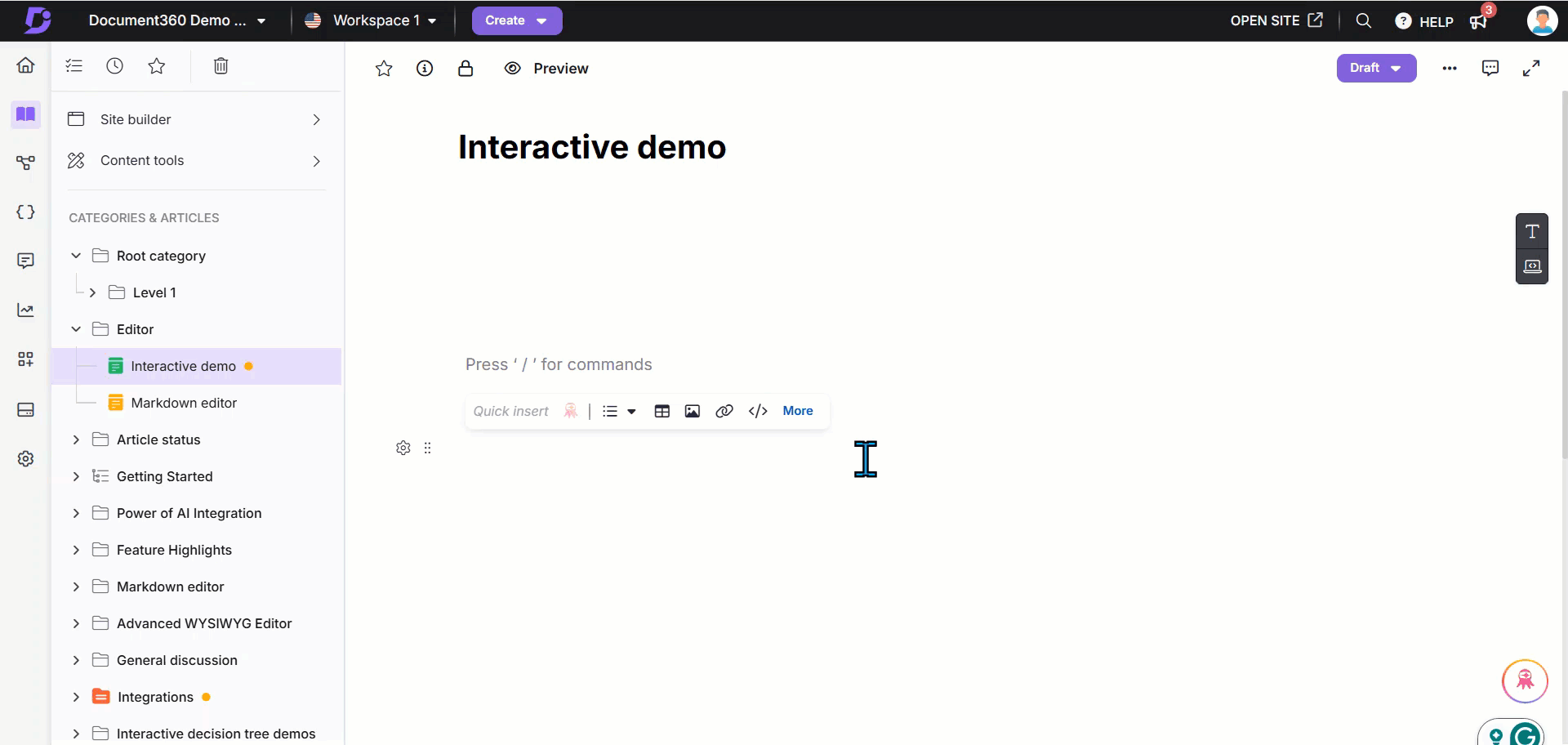
Opname van het scherm
Het dialoogvenster Interactieve demo verschijnt.
Selecteer in de vervolgkeuzelijst voor audio de gewenste optie of selecteer Geen audio om zonder geluid op te nemen.
Klik op Volgende.
Selecteer het scherm dat u wilt vastleggen:
Tabblad Chrome: Hiermee wordt alleen het geselecteerde Chrome-tabblad opgenomen.
Venster: Hiermee wordt alleen het geselecteerde toepassingsvenster opgenomen.
Klik op Delen.
Het geselecteerde scherm verschijnt samen met het schermopnamepaneel .
Kies de aanbevolen resolutie (16:9 of 4:3).
Klik op Vastleggen starten om de opname te starten.
Klik op Verwijderen om te annuleren en terug te keren naar het vorige scherm.
Klik in het gedeelte Geselecteerd vervagen op Toevoegen om specifieke delen van het scherm te verbergen bij het opnemen van gevoelige informatie.
Schakel indien nodig de schakelaar Opnamebesturingselementen op scherm weergeven in.
Een Document360-logo verschijnt in de linkerbenedenhoek van het opnamescherm. Als u op het logo klikt, wordt de opname gepauzeerd. Dit logo zal ook zichtbaar zijn in de opgenomen interactieve demo.
Muisklikken en interacties worden vastgelegd en klikindicatoren worden weergegeven om het bewerken van de handleiding te vergemakkelijken.
Klik op Pauzeren om de opname te pauzeren en op Opnemen om te hervatten.
Als u de opname wilt stoppen, klikt u op Delen stoppen in het zwevende deelvenster of Op Opname stoppen in het deelvenster Schermopname .
Na de opname importeert het systeem de interactieve demo in het artikel. Dit kan even duren.
.gif)
Interactieve elementen toevoegen
Nadat de opgenomen interactieve demo is verwerkt, verschijnt deze in het paneel van de interactieve demo-editor .
Klik op het pictogram Afspelen () om een voorbeeld van de opgenomen interactieve demo te bekijken.
De interactieve demo-editor biedt opmaakhulpmiddelen, waaronder:
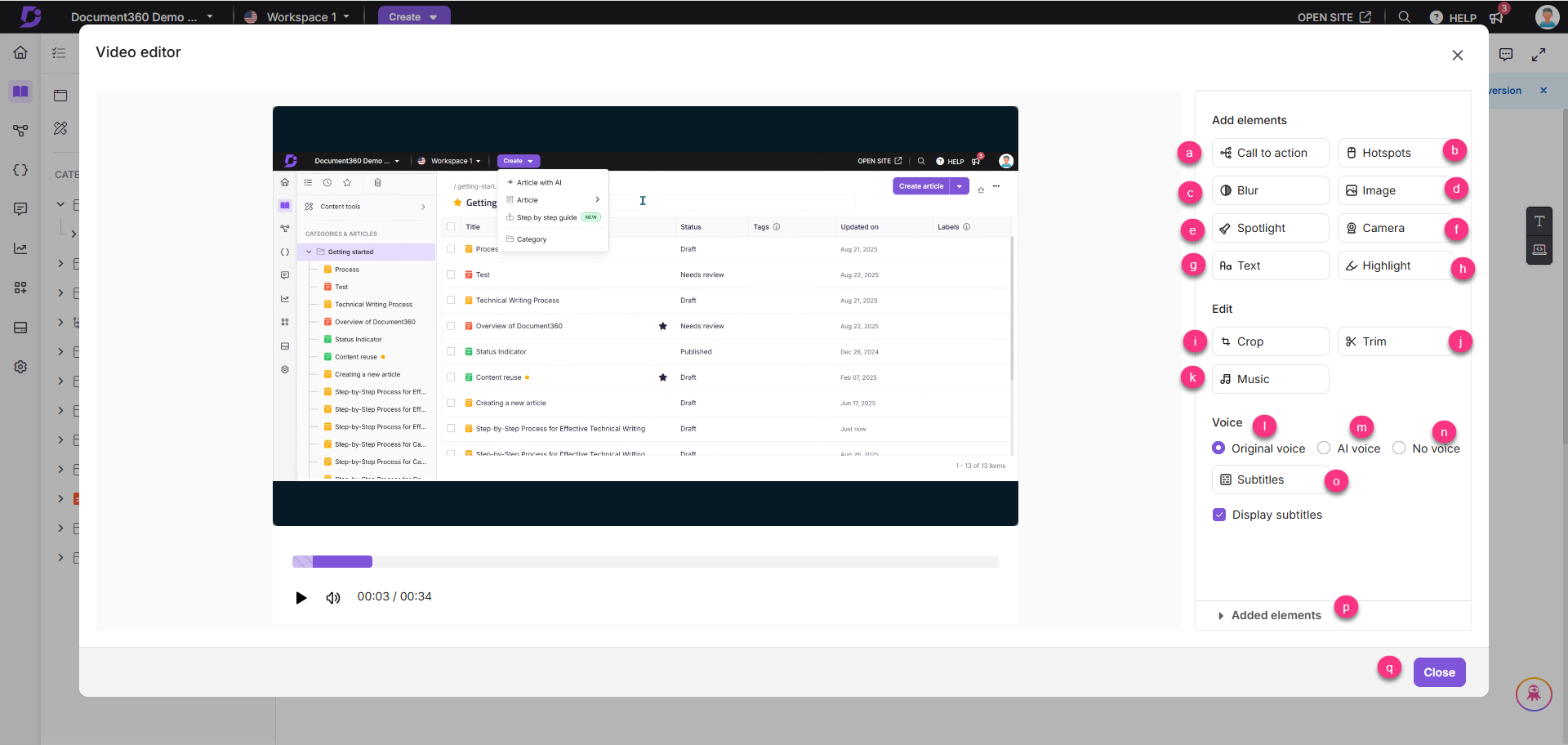
Elementen toevoegen
een. Aanzet tot actie: om een interactieve knop toe te voegen aan de demo
Klik in het rechterdeelvenster op Aanzet tot actie.
Voer de titel en beschrijving in.
NOTITIE
Selecteer in het veld Beschrijving de inhoud en u kunt de basisopmaakhulpmiddelen gebruiken, zoals Vet (), Cursief (), Onderstreping (), Geordende lijst (), Ongeordende lijst () en Hyperlink ().
Voer in de sectie Branches de naam van de knop in en selecteer de gewenste actie:
Externe URL: voer de bestemmingslink in.
Volgende stap: Geeft een bericht of informatie weer voor de gebruiker.
Klik op Nieuwe toevoegen om nog een knop toe te voegen.
Kies de gewenste knoppositie onder het gedeelte Positie .
Schakel de AI-voice-overschakelaar in om gesproken tekst toe te voegen:
Selecteer een stem in de vervolgkeuzelijst.
Voer het vertelscript in.
Klik op het pictogram Afspelen () om een voorbeeld te bekijken.
Klik op Toepassen.
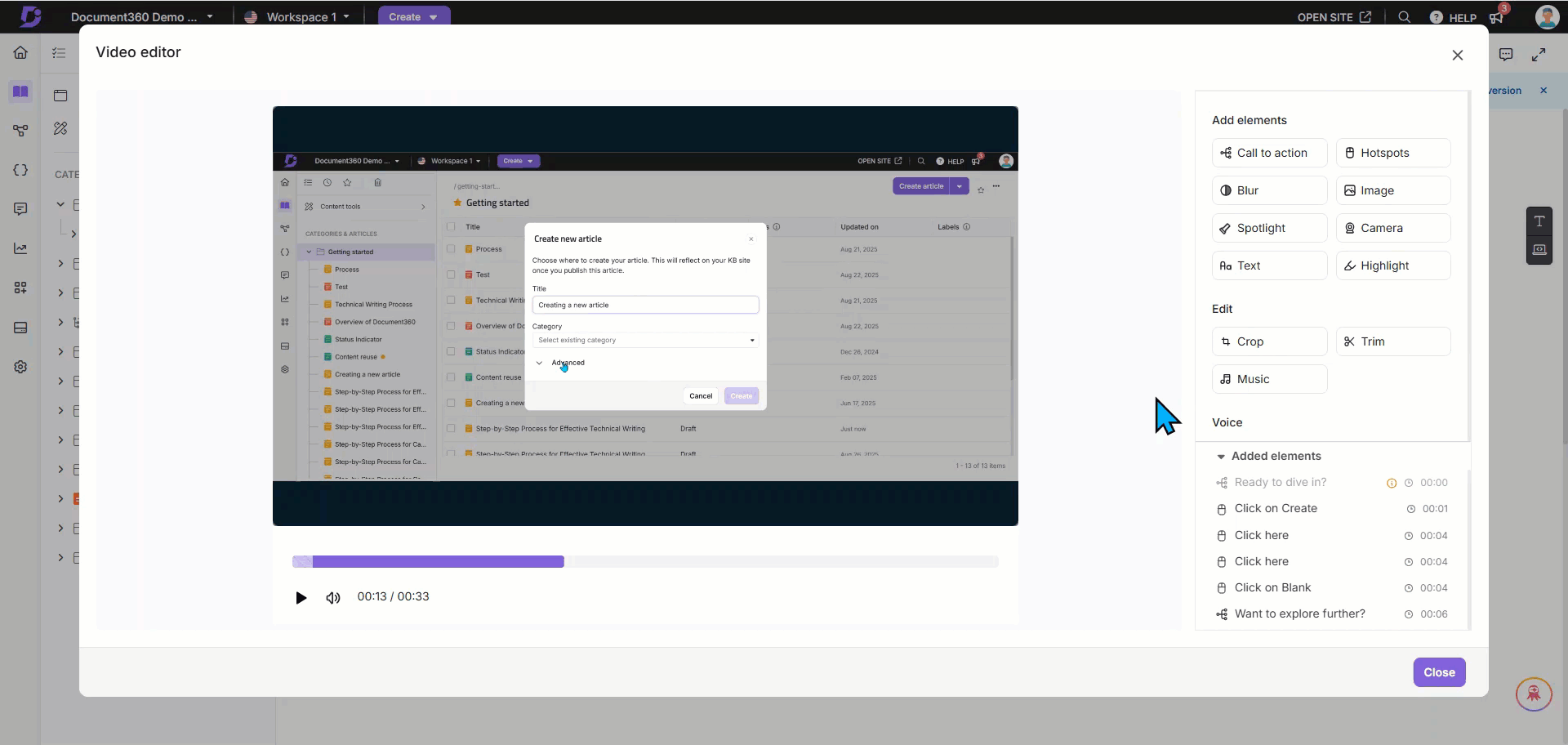
b. Bolwerken
Hotspots kunnen worden gebruikt om het muisklikeffect in de interactieve demo te laten zien.
Ga naar de exacte duur in de video en klik op Hotspot om toe te voegen.
Bekijk in het dialoogvenster Hotspots de lijst met bestaande hotspots (indien aanwezig).
Navigeer naar de gewenste locatie in de video en klik op Nieuwe toevoegen om een hotspot aan de tijdlijn toe te voegen.
U kunt de hotspot naar de gewenste positie slepen.
Schakel de schakelaar Hotspot weergeven in om de hotspot weer te geven.
Voer in het veld Tijd de gewenste tijd in. Gebruik de optie Milliseconden verfijnen () voor nauwkeurige aanpassingen.
Typ een titel in het veld Titel .
Voer de beschrijving in het veld Beschrijving in.
NOTITIE
Selecteer in het veld Beschrijving de inhoud en u kunt de basisopmaakhulpmiddelen gebruiken, zoals Vet (), Cursief (), Onderstreping (), Geordende lijst (), Ongeordende lijst () en Hyperlink ().
Pas onder Bubble-instellingen de positie van de hotspot aan door het exacte rasterpunt te kiezen uit de gegeven opties.
Schakel in het gedeelte Effect indien nodig de schakelaar Zoomen inschakelen in.
Als u gesproken tekst wilt toevoegen, schakelt u de AI-voice-over-schakelaar in.
Selecteer de gewenste stem en voer de inhoud in het tekstveld in.
Klik op de knop Afspelen () naast de inhoud om een voorbeeld van de inhoud te bekijken in de geselecteerde stem.
Klik op Toepassen om de wijzigingen op te slaan.
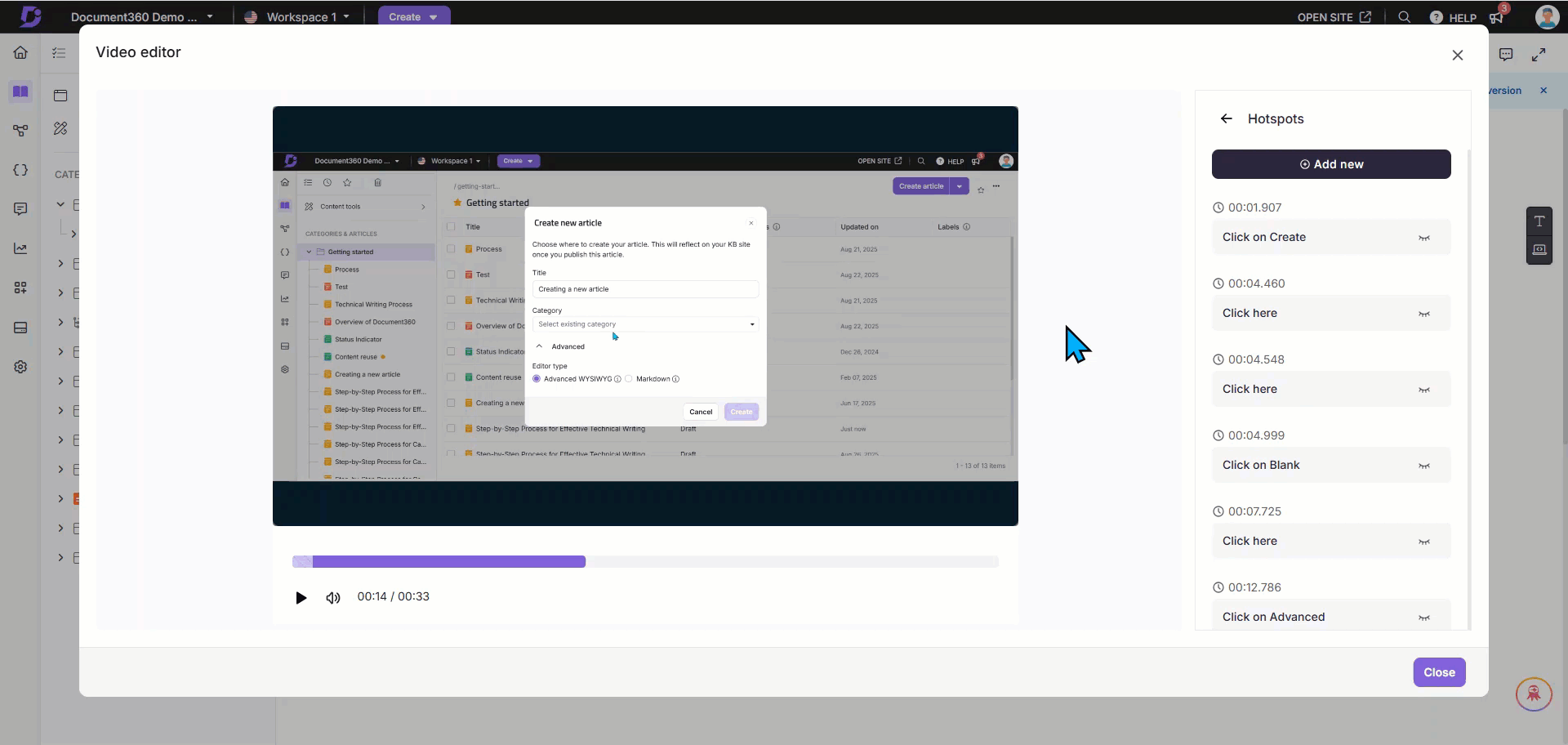
De tekst wordt toegevoegd aan de lijst. Plaats de muisaanwijzer op een tekst om:
Klik op het pictogram Bewerken () om te wijzigen.
Klik op het pictogram Meer () en selecteer Verwijderen om te verwijderen.
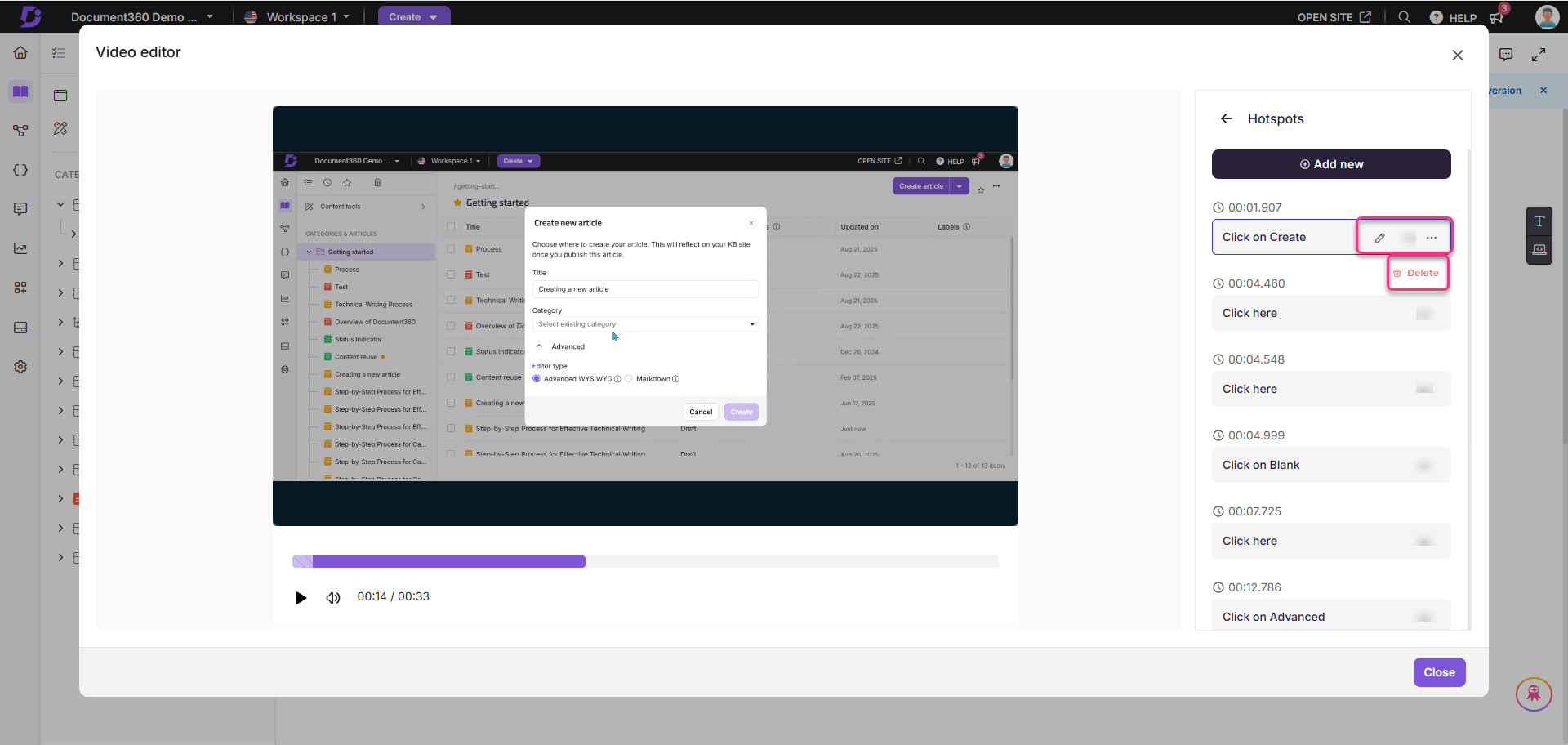
c. Vervagen:
Gevoelige informatie verbergen in de interactieve demo:
Klik in het rechterdeelvenster op Vervagen.
Als er nog geen vervaging is toegevoegd, klikt u op Toevoegen om een nieuwe vervaging toe te voegen.
Als er al veel vervagingen zijn, klikt u op Nieuwe toevoegen om nieuwe vervagingen toe te voegen.
Klik op Nieuwe toevoegen om een vervagingsgebied toe te voegen.
Zorg ervoor dat de schakelaar Vervagen weergeven is ingeschakeld.
Voer een naam in voor de vervaging.
Selecteer de Begintijd en Eindtijd voor de vervaging. Gebruik de optie Milliseconden verfijnen () voor nauwkeurige aanpassingen.
NOTE
Je kunt de schuifregelaar van de video gebruiken om de begin- en eindtijd van de video aan te passen. En u kunt het formaat van de vervagingsdimensie wijzigen door de randen in de interactieve video te slepen.
Kies een vorm: Cirkel of Rechthoek.
Pas de schuifregelaar Intensiteit aan om de dekking te wijzigen.
Klik op Toepassen om de wijzigingen op te slaan.
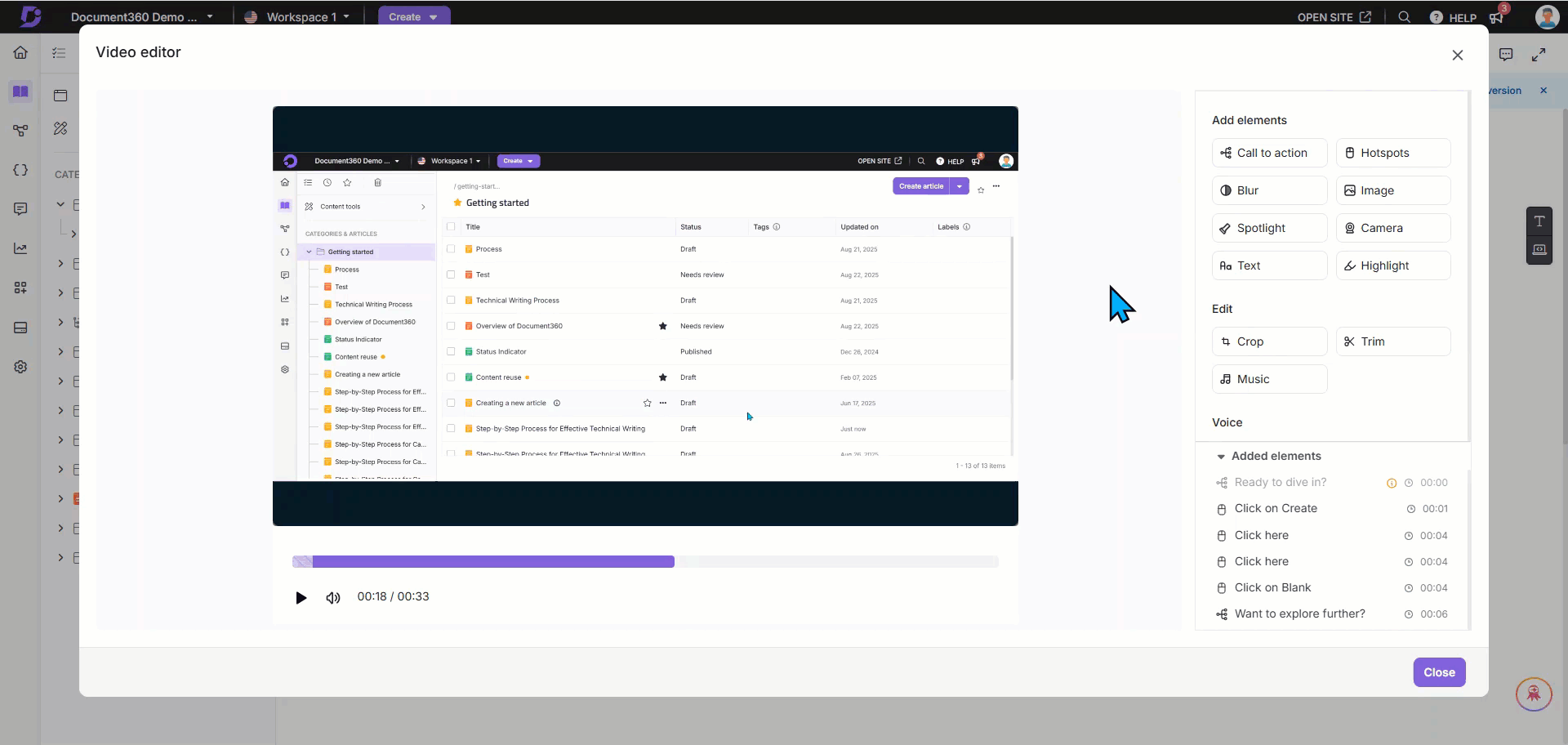
De vervaging wordt aan de lijst toegevoegd.
Plaats de muisaanwijzer op een vervagingsitem, klik op het pictogram Meer () en selecteer Verwijderen om te verwijderen.
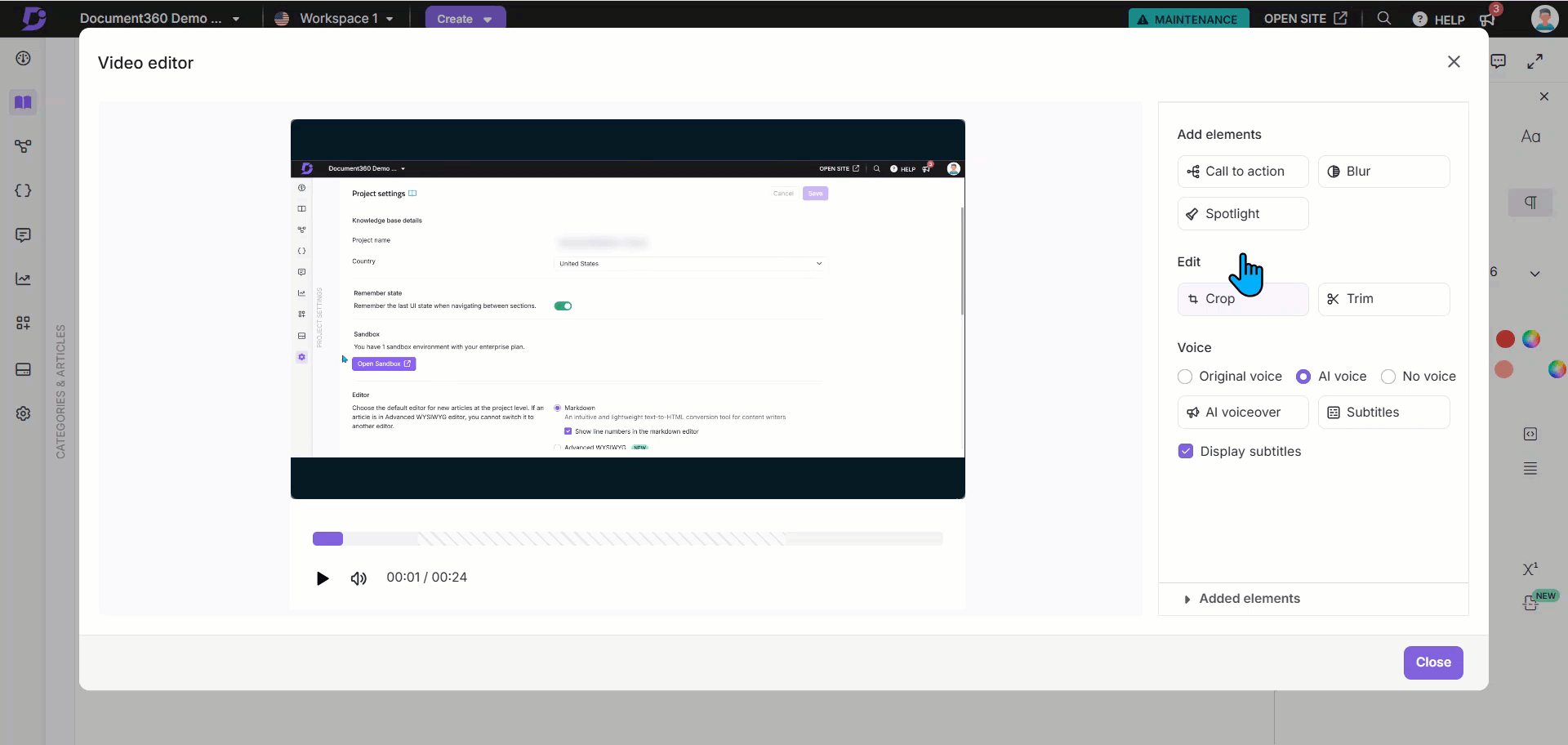
d. Afbeelding
De lijst met bestaande afbeeldingen wordt weergegeven.
Als er nog geen afbeeldingen zijn toegevoegd, klikt u op Toevoegen om een nieuwe afbeelding toe te voegen.
Als er al veel afbeeldingen zijn, klikt u op Nieuwe toevoegen om nieuwe afbeeldingen toe te voegen.
Voer in het veld Tijd de gewenste tijd in. Gebruik de optie Milliseconden verfijnen () voor nauwkeurige aanpassingen.
Klik op Afbeelding om vooraf gedefinieerde afbeeldingen en emoji's te importeren die op naam zijn gecategoriseerd.
Als u uw eigen afbeelding wilt toepassen, klikt u op het pictogram en importeert u de gewenste afbeelding uit uw lokale bestandsverkenner.
Eenmaal geüpload, wordt deze afbeelding boven de opgenomen video geplaatst.
U kunt de volgende acties uitvoeren op de geüploade afbeelding:
Tijd: Werk in het veld Tijd de gewenste tijd bij. Gebruik het pictogram Milliseconden verfijnen () voor nauwkeurige aanpassingen.
Afbeelding vervangen: Klik op Afbeelding vervangen om de geüploade afbeelding te vervangen. Ondersteunde formaten zijn JPG of PNG.
Grootte en positie: Selecteer Vrije vorm om de positie van de afbeelding aan te passen met behulp van muisslepen.
Voer in het veld Graad de gewenste waarde in om de afbeelding te roteren.
Gebruik de pictogrammen Links roteren of Rechts draaien .
Of selecteer Aanpassen aan scherm om de afbeelding aan te passen aan de schermgrootte.
In de sectie Gedrag kunt u het volgende selecteren:
Bewaren voor: Bewaar de afbeelding voor een bepaalde duur. Voer het aantal seconden in het veld Sec in.
Knop Volgende: Houd de afbeelding zichtbaar totdat op de knop Volgende wordt geklikt.
CTA: Koppel een call-to-action.
In het gedeelte Voice-over :
Schakel de schakelaar Voice-over in.
Selecteer de gewenste stem in de vervolgkeuzelijst (op basis van het accent van uw voorkeur).
Voer in het veld Inhoud de gewenste voice-overtekst in.
Klik op het pictogram Afspelen () om een voorbeeld van de inhoud te bekijken met de geselecteerde stem.
Klik op Toepassen om de wijzigingen op te slaan.
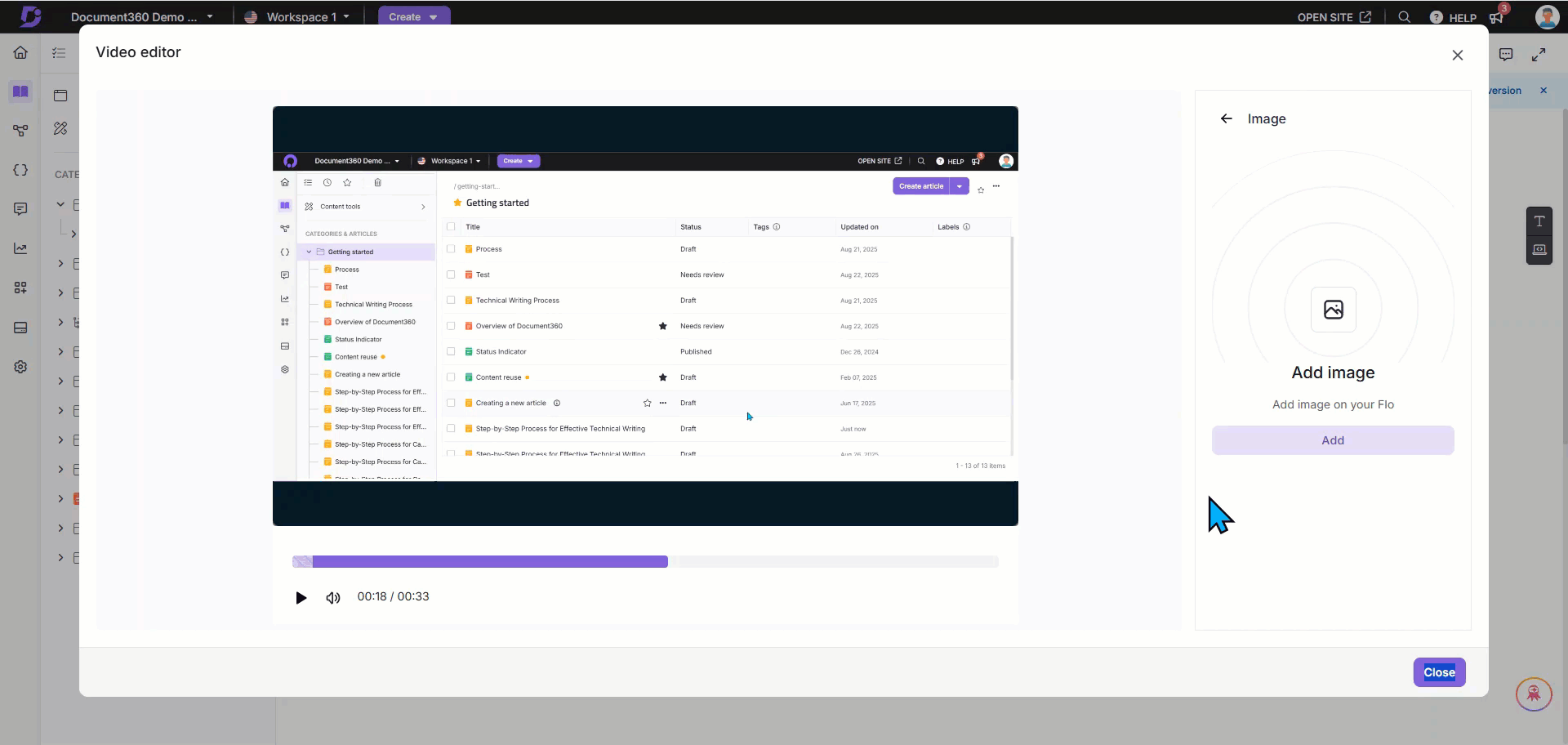
De afbeelding wordt aan de lijst toegevoegd.
Plaats de muisaanwijzer op een afbeeldingsitem, klik op het pictogram Meer () en selecteer Verwijderen om te verwijderen.
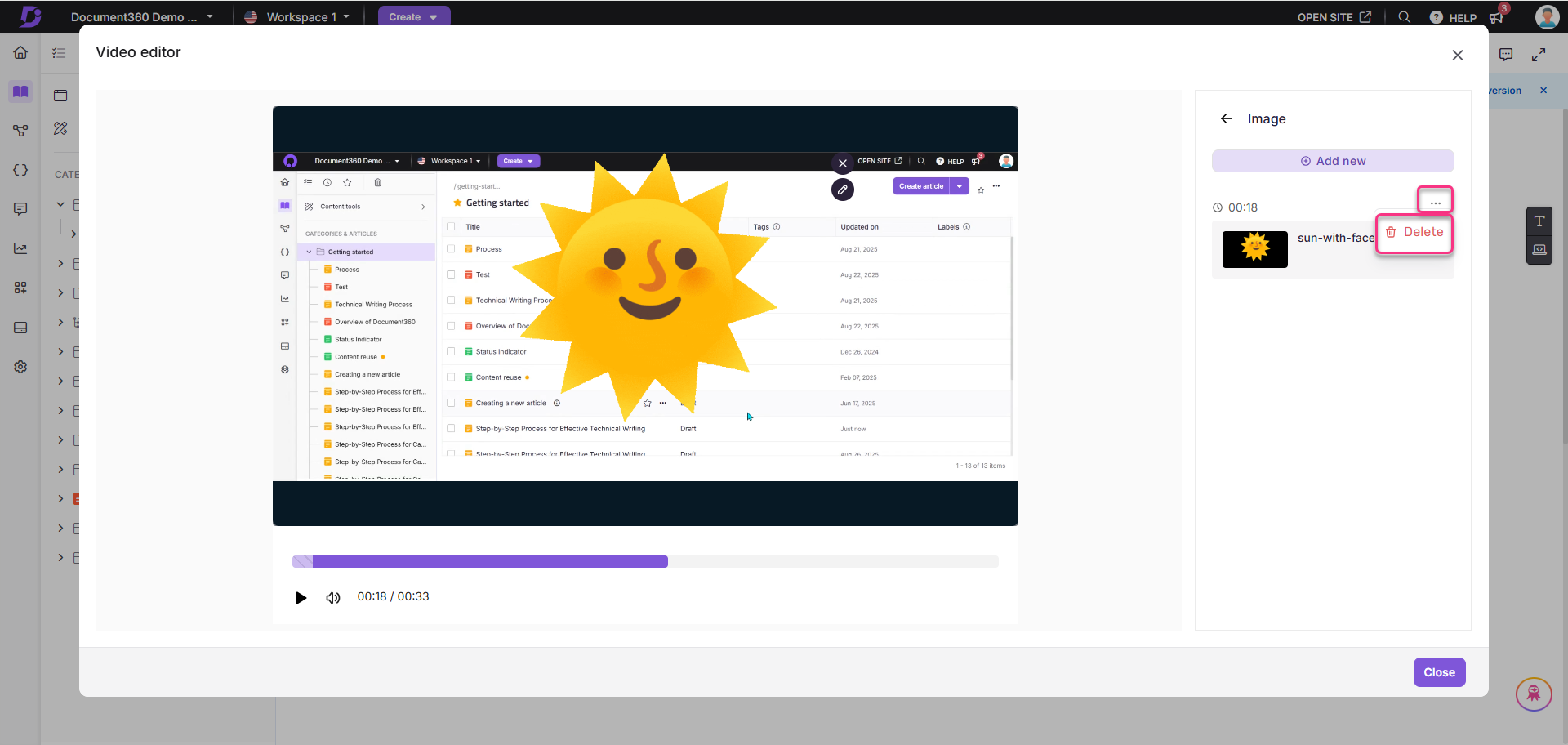
e. Spotlight: Markeer belangrijke gebieden in de interactieve demo
Klik in het rechterdeelvenster op Spotlight.
Klik op Toevoegen om een spotlight te maken.
Voer een naam in voor de spotlight.
Selecteer de Begintijd en Eindtijd. Gebruik de optie Milliseconden verfijnen () voor nauwkeurige aanpassingen.
Kies een vorm: cirkel of rechthoek.
Klik op Toepassen om de wijzigingen op te slaan.
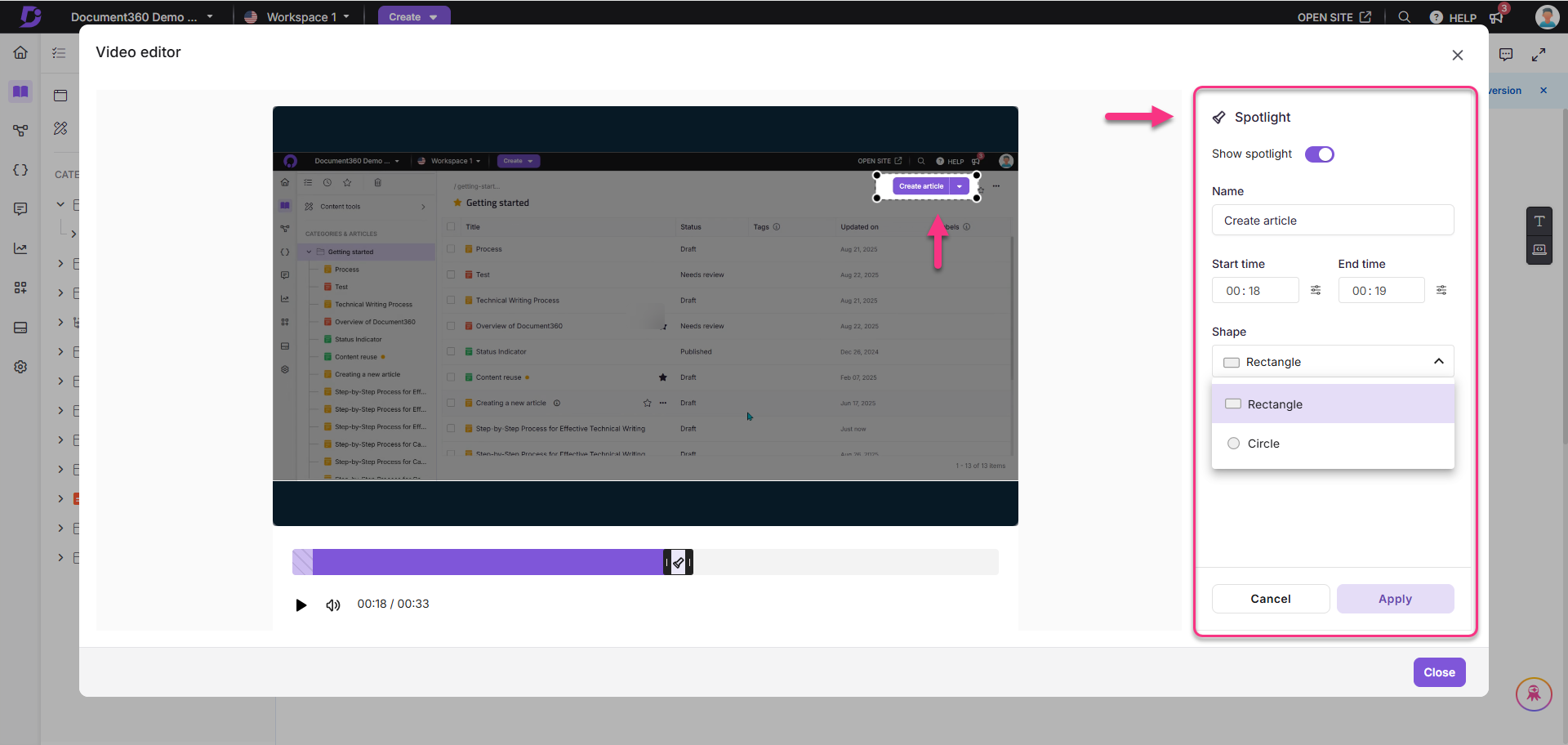
f. Fototoestel
Tijdens het bewerken kunt u een video van uw camera opnemen en deze toevoegen aan uw interactieve demo.
Klik op Camera.
Het opnamevenster wordt weergegeven met een lijst met vooraf opgenomen video's (indien aanwezig).
Klik op Maken.
Als er nog geen video's zijn toegevoegd, klik je op Maken.
Als er al veel video's zijn, klik je op Nieuwe toevoegen om er nog een toe te voegen.
Kies in het deelvenster Nieuwe opname toevoegen een van de volgende opties:
Nieuw opnemen: Neem een video rechtstreeks op met uw camera.
Video selecteren: Upload een reeds opgenomen video.
Voer in het veld Tijd de gewenste tijd in. Gebruik de optie Milliseconden verfijnen () voor nauwkeurige aanpassingen.
Selecteer de gewenste camera en microfoon en klik vervolgens op Opname starten.
Na het aftellen van 3 seconden begint de opname.
Gebruik Pauzeren en hervatten indien nodig.
Klik op het pictogram Opnieuw om opnieuw te beginnen.
Klik op Negeren om de huidige opname te verwijderen.
Klik op Stoppen om de opname te beëindigen.
Klik na het stoppen op Opslaan en doorgaan. Het systeem zal de video verwerken en toevoegen aan de demo.
Klik indien nodig nogmaals op Opnemen om een nieuwe opname te maken.
De opgenomen video wordt boven de interactieve demo geplaatst. Vanuit het rechterpaneel kunt u:
Klik op Video vervangen om het origineel te verwisselen.
Klik op het pictogram Afspelen () om een voorbeeld te bekijken.
Klik op Nieuw opnemen om een nieuwe video vast te leggen.
Kies in de sectie Vorm een weergavevorm: Cirkel, Vierkant, Breed of Staand.
Selecteer in het gedeelte Positie waar de video in de demo moet worden weergegeven.
Schakel de schakelaar Ondertiteling in om automatisch ondertiteling te genereren als er spraak wordt gedetecteerd.
Klik op Toepassen om de wijzigingen op te slaan.
Alle opgenomen video's worden weergegeven in het deelvenster. Als u er een wilt verwijderen, plaatst u de muisaanwijzer op de muisaanwijzer, klikt u op het pictogram Meer () en selecteert u Verwijderen.
NOTE
U kunt niet twee opgenomen video's tegelijk met een tijdstempel maken.
g. Sms
U kunt tekstoverlays toevoegen aan uw interactieve demo.
Klik op Tekst.
Als er nog geen teksten zijn toegevoegd, klikt u op Toevoegen.
Als er al teksten bestaan, klikt u op Nieuwe toevoegen.
Stel in het veld Tijd in wanneer de tekst moet worden weergegeven. Gebruik de optie Milliseconden verfijnen () voor nauwkeurige aanpassingen.
Voer de gewenste tekst in het veld Tekst in.
Kies het lettertype en de lettergrootte.
Selecteer een tekstkleur in het palet of voer een hexadecimale code in.
Voer in het veld Graad een waarde in om de tekstpositie te roteren.
Kies er een in het gedeelte Gedrag :
Blijven tot: Vul het aantal seconden in dat de tekst zichtbaar blijft.
Weergeven tot: Vul de tijd in tot wanneer de tekst zichtbaar blijft.
Als je Blijven voor hebt geselecteerd, kun je AI-voice-over inschakelen:
Schakel de AI-voice-overschakelaar in.
Selecteer een stem in de vervolgkeuzelijst.
Voer de inhoud van de voice-over in.
Klik op Afspelen om een voorbeeld te bekijken.
Klik op Toepassen om op te slaan.
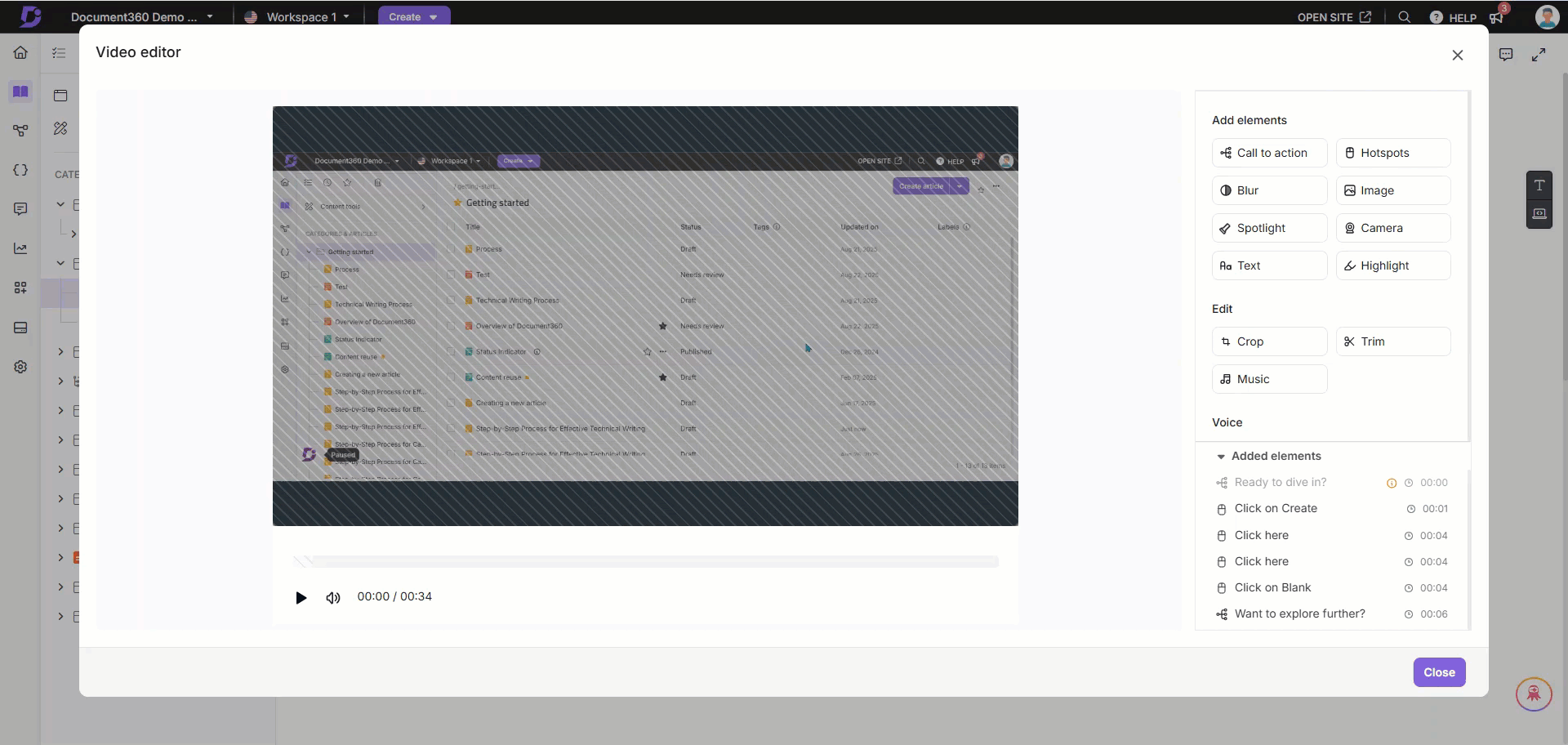
De tekst wordt toegevoegd aan de lijst. Plaats de muisaanwijzer op een tekst om:
Klik op het pictogram Bewerken () om te wijzigen.
Klik op het pictogram Meer () en selecteer Verwijderen om te verwijderen.
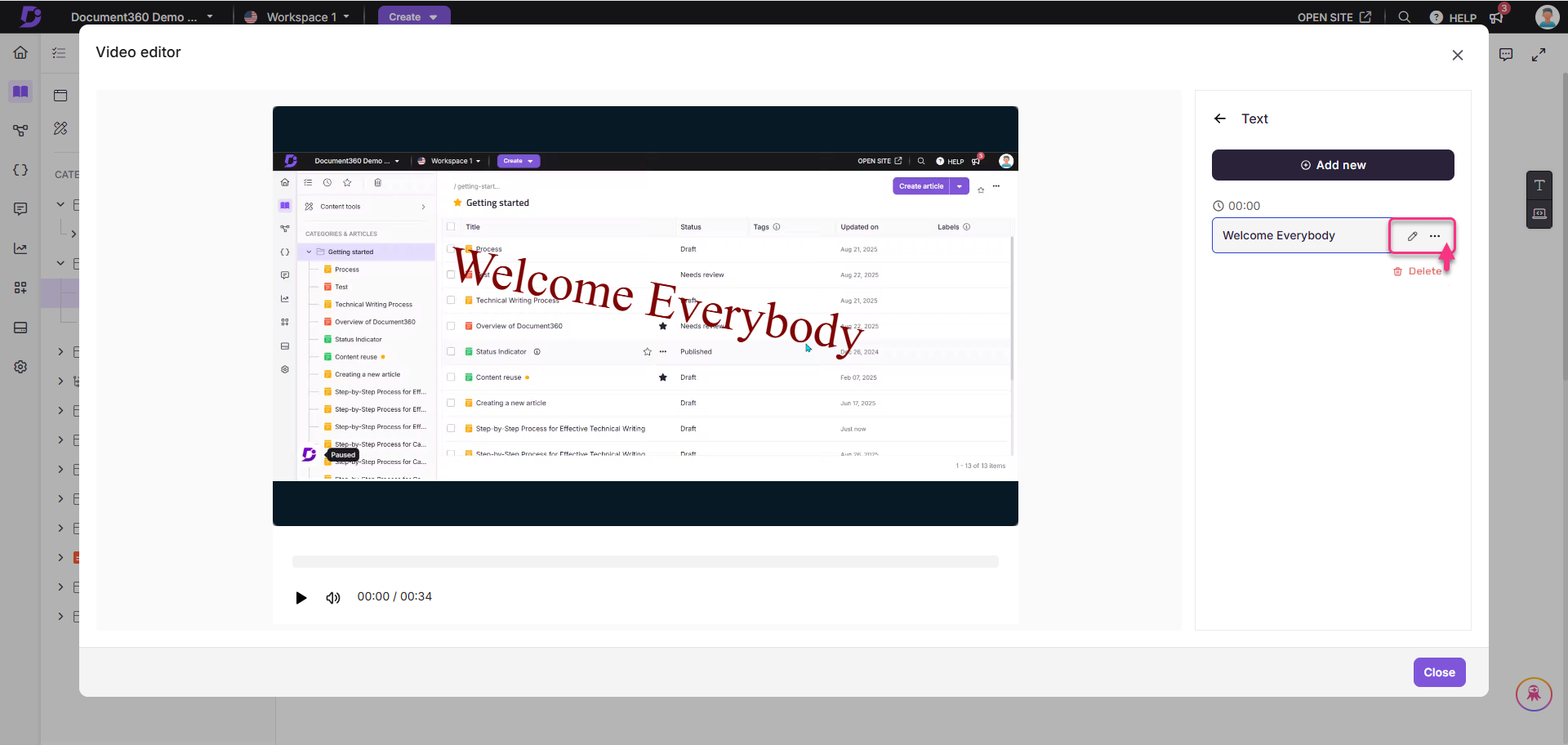
h. Hoogtepunt
Je kunt hoogtepunten gebruiken om de aandacht te vestigen op specifieke elementen in de demo.
Klik op Markeren.
Als er geen markeringen zijn, klikt u op Toevoegen.
Als er al markeringen zijn, klikt u op Nieuwe toevoegen.
Voer in het veld Naam een naam in. Dit verschijnt niet in de demo.
Selecteer de Begintijd en Eindtijd voor de markering. Gebruik de optie Milliseconden verfijnen () voor nauwkeurige aanpassingen.
Kies in de vervolgkeuzelijst Vorm de optie Rechthoek of Cirkel.
Selecteer in de sectie Kleur een markeringskleur.
Klik op Toepassen om op te slaan.
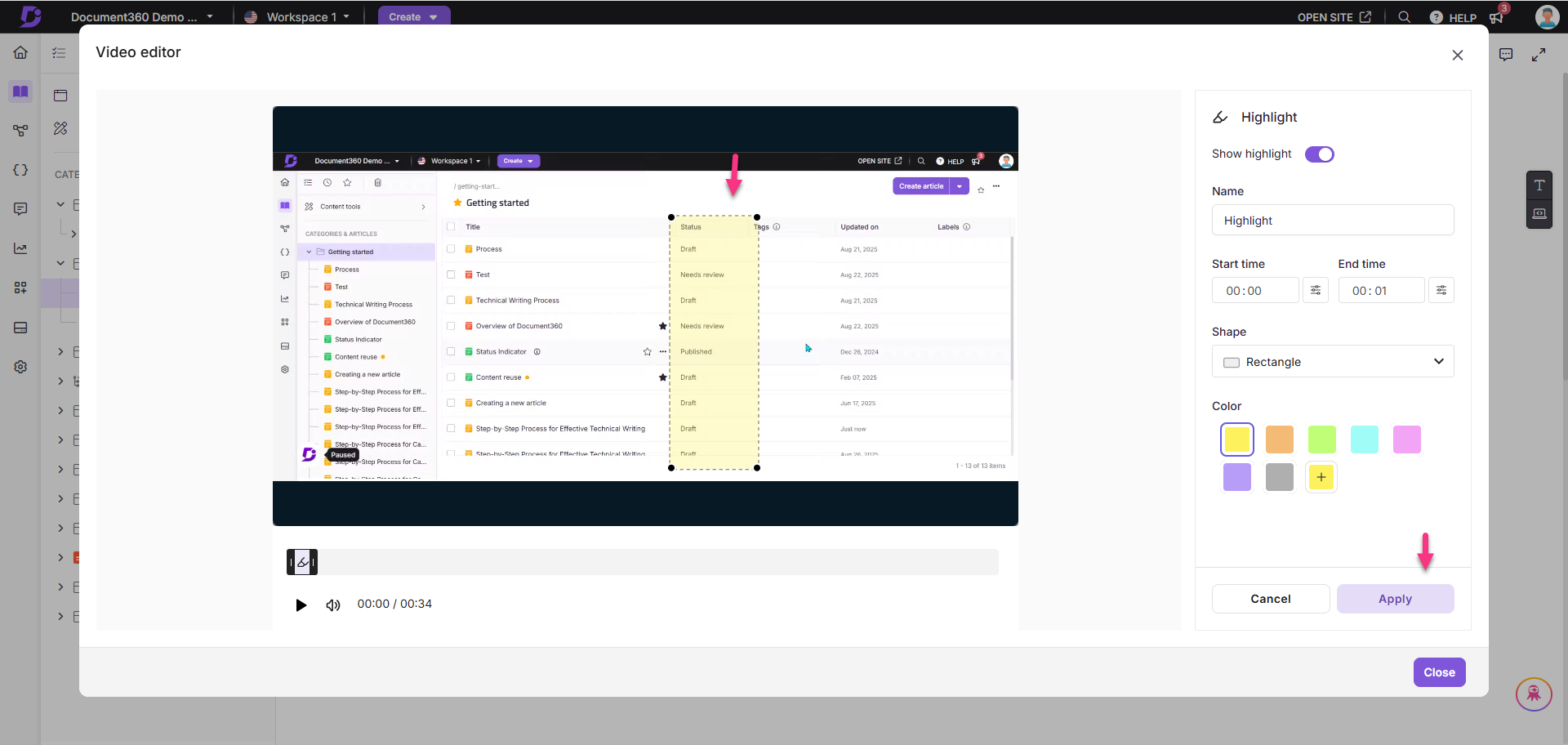
Het hoogtepunt wordt aan de lijst toegevoegd. Als u een markering wilt verwijderen, plaatst u de muisaanwijzer op het pictogram, klikt u op het pictogram Meer en selecteert u Verwijderen.
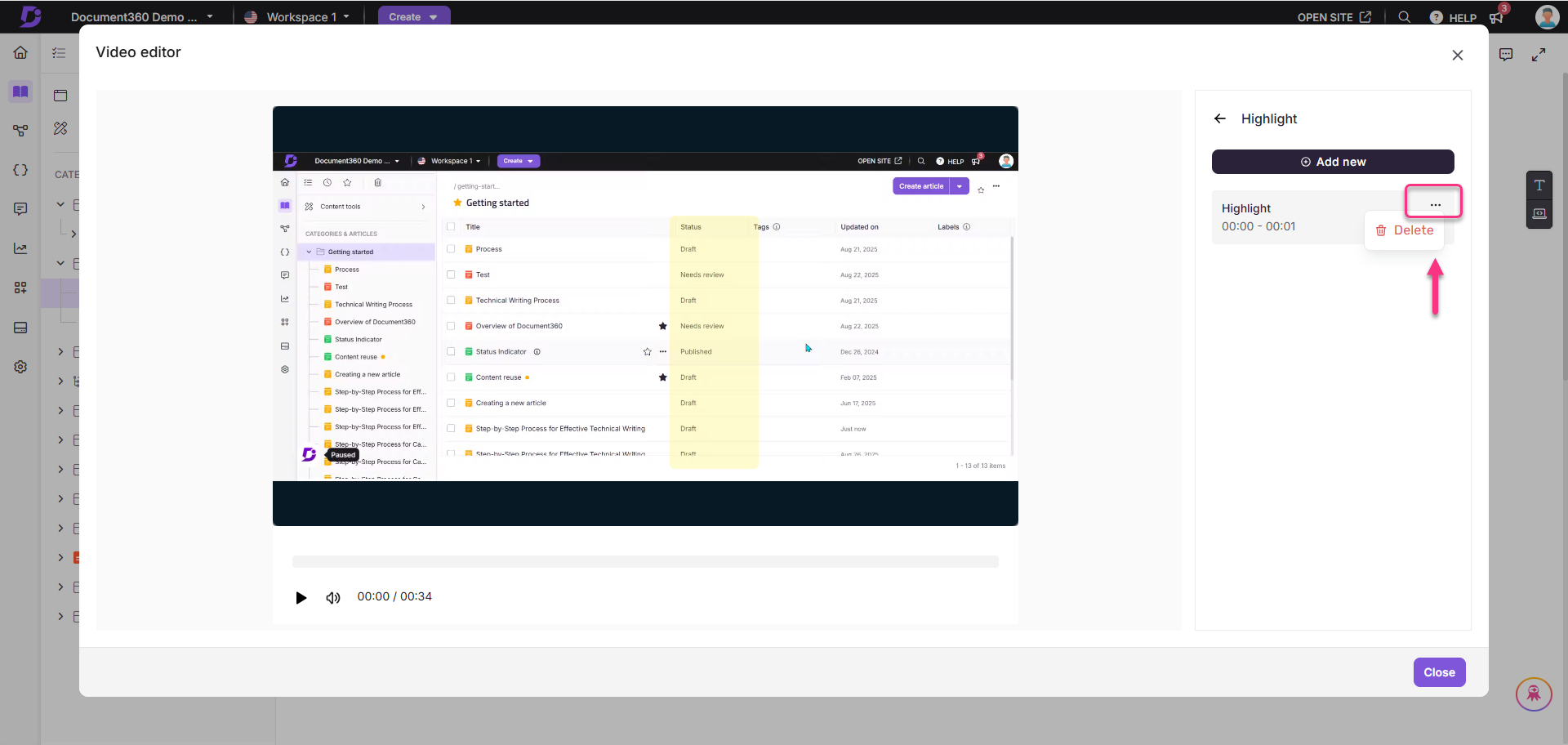
Bewerken
i. Bijsnijden
Een deel van de video bijsnijden
Klik in het rechterdeelvenster op Bijsnijden.
Selecteer een beeldverhouding: Origineel, Aangepast, Vierkant, Liggend of Staand.
U kunt de uitvoer van het bijsnijden (breedte en hoogte) bekijken op basis van de geselecteerde verhouding.
Klik op het pictogram Verwijderen () om de toegepaste bijsnede te verwijderen.
Klik op Toepassen om de wijzigingen op te slaan.
Eenmaal bijgesneden, is alleen het bijgesneden deel zichtbaar wanneer de video wordt opgeslagen.

j. Bijknippen:
Een deel van de video inkorten:
Klik in het rechterdeelvenster op Bijsnijden.
Klik op Nu toevoegen om een nieuwe bijsnijding toe te voegen aan de interactieve demo.
Als er al bijsnijdingen bestaan, klikt u op Nieuw toevoegen om nog een bijsnijding toe te voegen.
Stel de timing van Van en Naar in.
Klik op Toepassen en klik op Gereed.
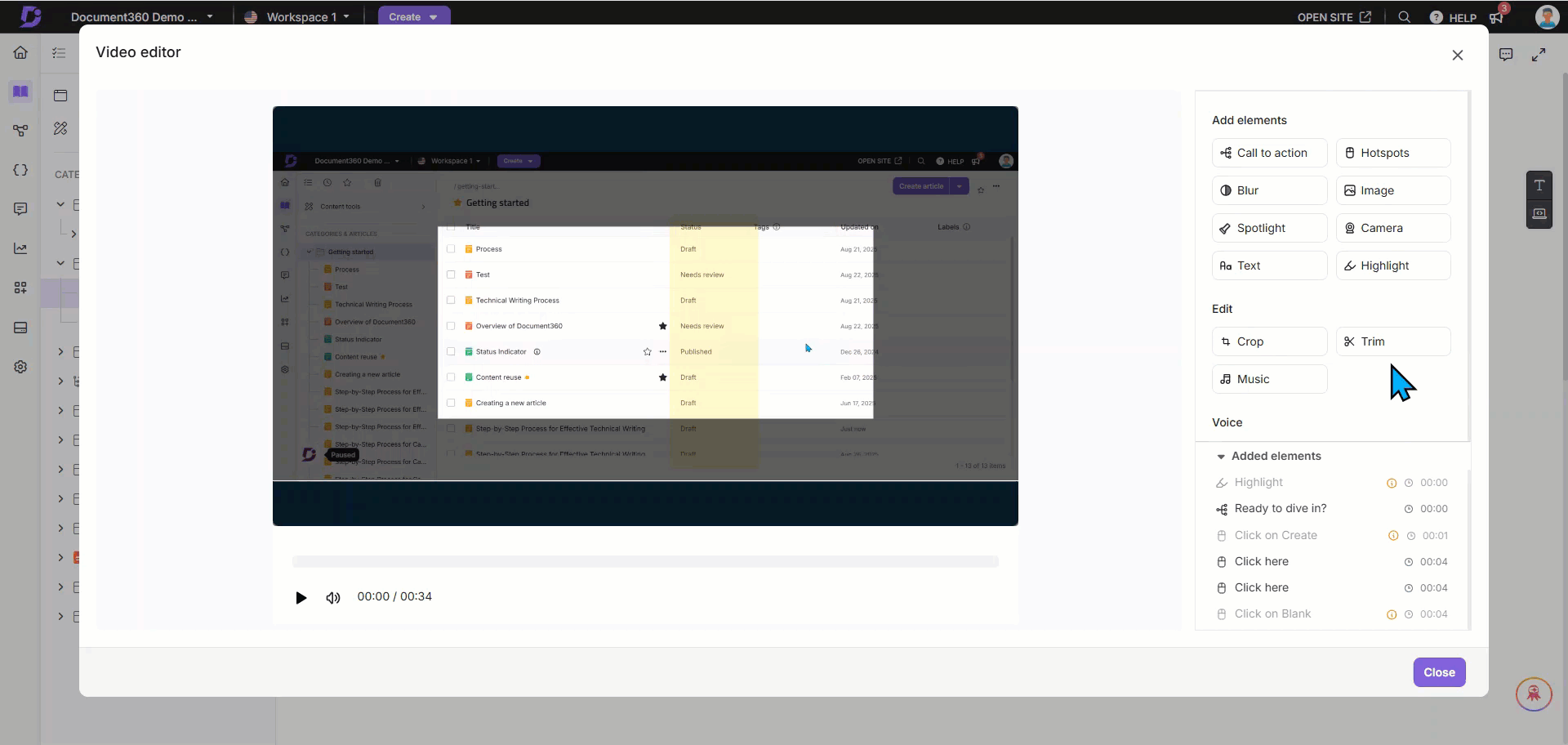
k. Muziek:
Muziek toevoegen aan de interactieve demo
Schakel de schakelaar Achtergrondmuziek inschakelen in om achtergrondmuziek toe te voegen aan de interactieve demo.
Klik op Kiezen uit Galerij om een bestand te uploaden.
NOTITIE
Ondersteunde audioformaten: .mp3, .aac (maximale bestandsgrootte: 5 MB).
Op het tabblad Voorinstellingen kunt u vooraf geladen muziekopties gebruiken.
Selecteer een muziekje en klik op Invoegen.
Eenmaal geüpload, klikt u op Audio vervangen om de geselecteerde track te wijzigen.
Pas de volumeschuifregelaar aan om het volume te regelen.
De optie Fade In/Fade Out zorgt ervoor dat de muziek soepel begint en eindigt tijdens deze interacties.
Schakel indien nodig de pauze in voor interactie . Wanneer de gebruiker achtergrondmuziek toevoegt, wordt de toegevoegde muziek tijdelijk onderbroken door de optie Pauzeren bij interactie wanneer de gebruiker op hotspots klikt of interactie heeft met de video.
Als u klaar bent, klikt u op Toepassen.
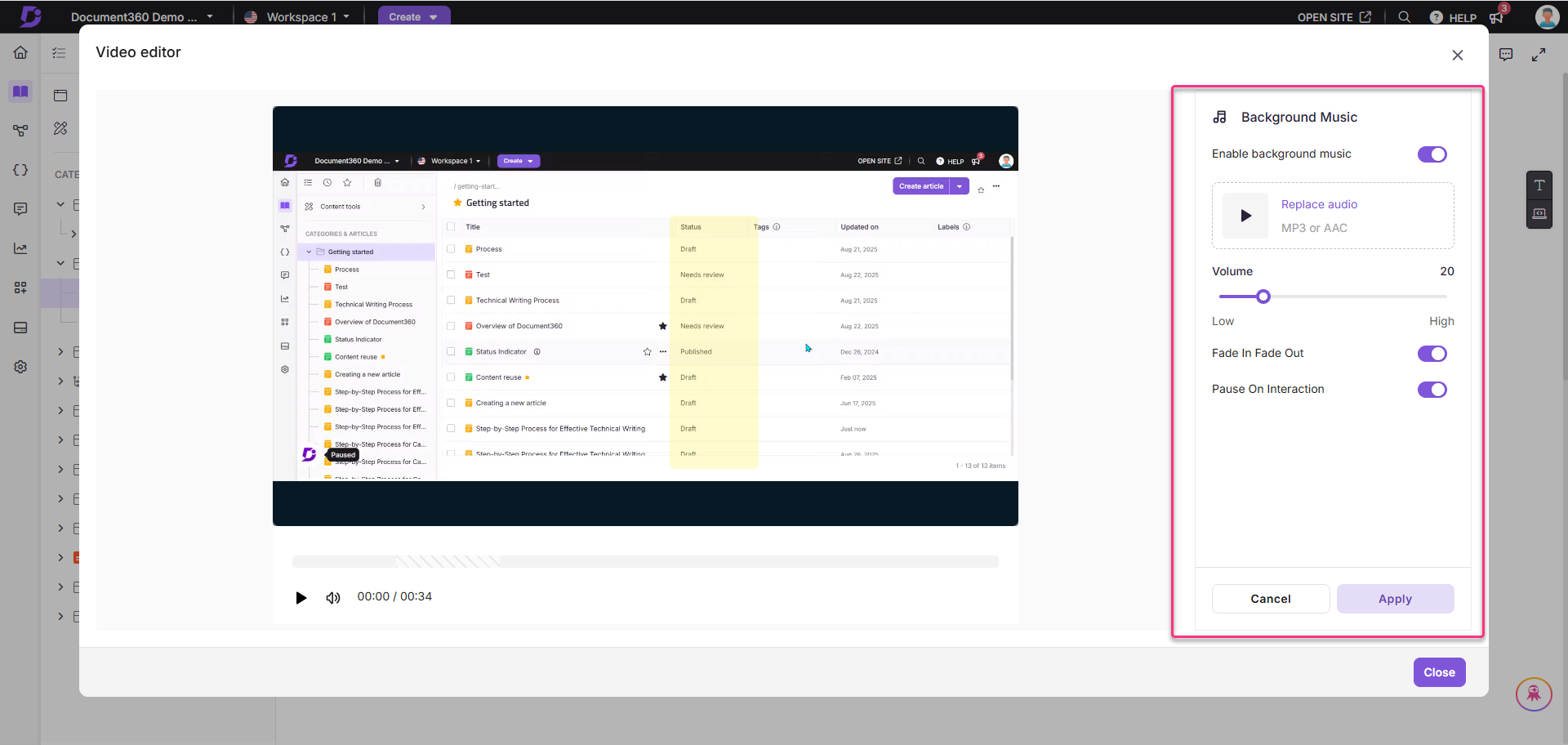
Stem
U kunt kiezen hoe de interactieve demo wordt verteld:
Originele stem: Gebruikt de originele achtergrondstem.
AI-spraak: Maakt AI-gegenereerde voice-overs in meerdere talen mogelijk.
AI-voice-over: Om de gewenste AI-voice-over uit meerdere talen te selecteren. Het videoscript wordt gerenderd in de sectie Script .
Geen stem: er wordt geen voice-over toegepast.
Ondertiteling: Klik op Ondertiteling om ondertiteling toe te voegen aan de interactieve demo. Als de video een voice-over heeft, verschijnen de automatisch gegenereerde ondertitels hier en kun je ze naar behoefte bewerken.
U kunt ook uw voice-overscript handmatig invoeren. Schakel het selectievakje Ondertiteling weergeven in om ondertiteling weer te geven in de interactieve demo.
Toegevoegde elementen: U kunt de elementen bekijken die zijn toegevoegd in de interactide-demo. Klik vanaf hier op het pictogram Bewerken () om het gewenste element te bewerken. Klik op het pictogram Verwijderen () naast de elementen die u wilt verwijderen.
Klik op Sluiten om de wijzigingen op te slaan.
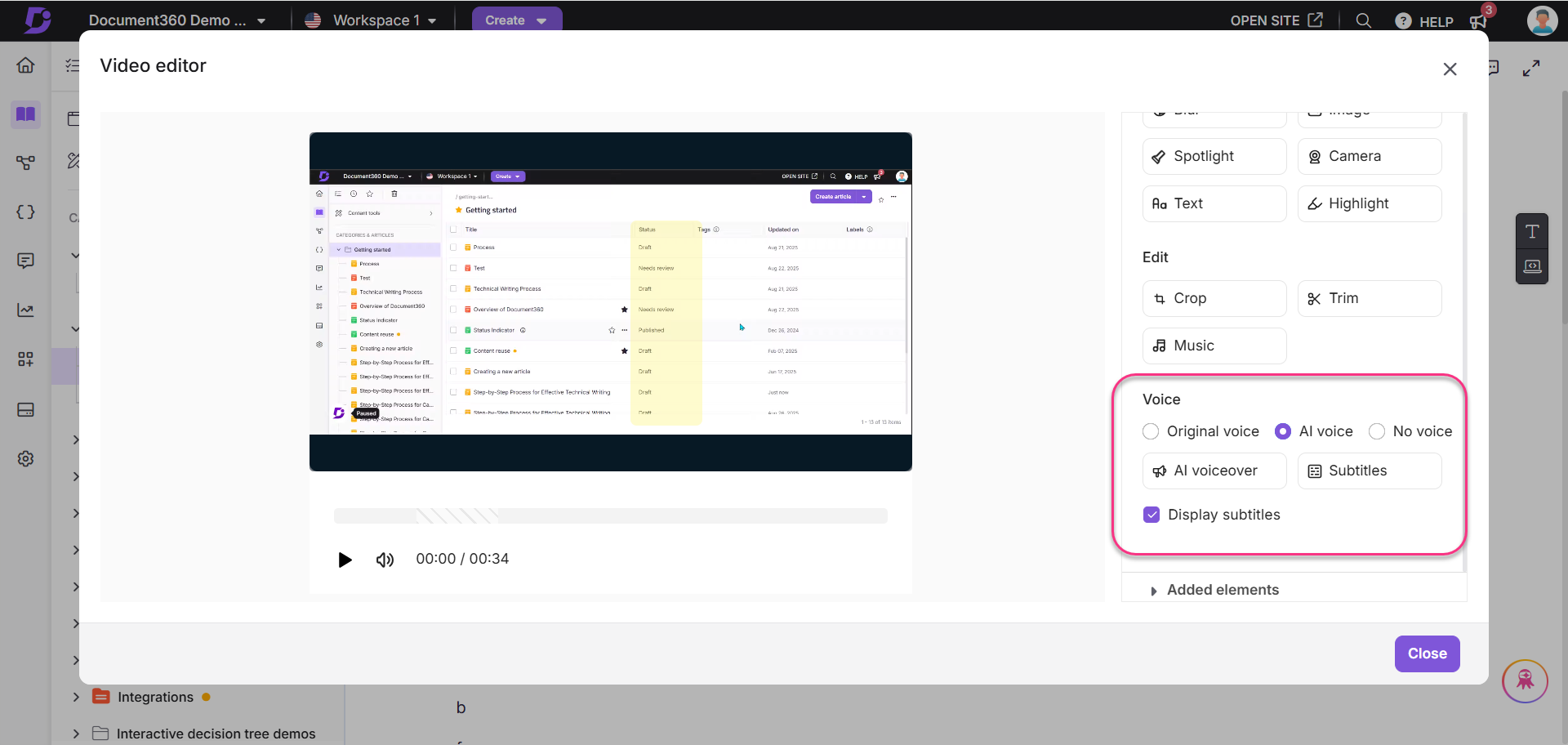
Bewerken van de opgenomen interactieve demo
Zodra de interactieve demo aan een artikel is toegevoegd, kunt u de volgende opmaakopties toepassen:
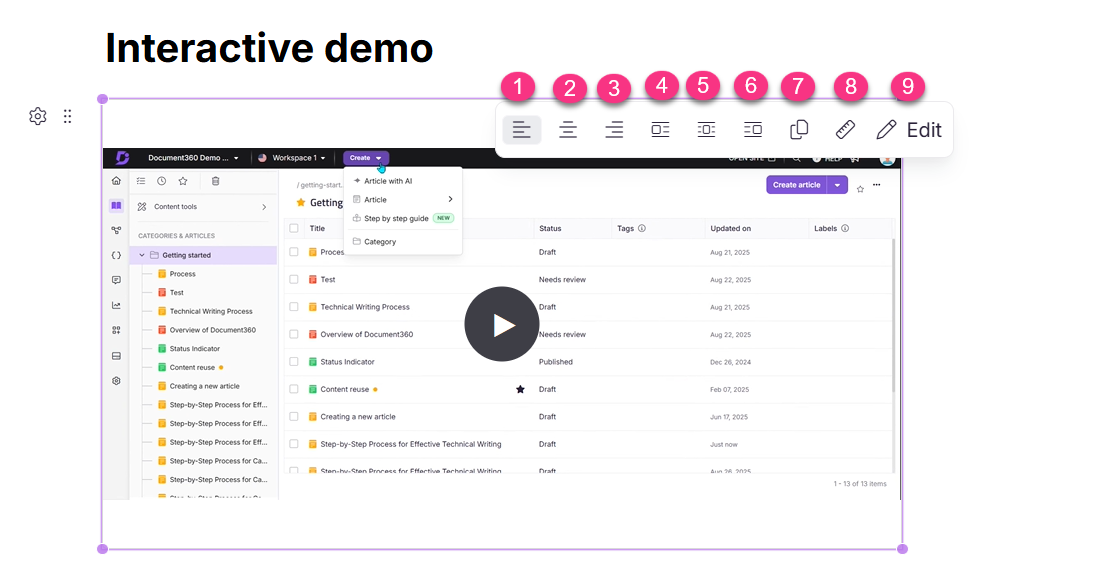
Links uitlijnen : Hiermee wordt de interactieve demo links uitgelijnd.
Midden: Lijnt de interactieve demo uit met het midden.
Rechts uitlijnen: Lijnt de interactieve demo uit aan de rechterkant.
Inline links: Hiermee plaatst u de interactieve demo inline aan de linkerkant.
Inline-blok: Hiermee wordt de interactieve demo weergegeven als een inline-blokelement.
Inline rechts: Hiermee plaatst u de interactieve demo inline aan de rechterkant.
Formaat wijzigen: Hiermee past u de dimensies van de interactieve demo aan.
Kopiëren: Kopieert de interactieve demo naar het klembord voor hergebruik in een ander artikel of een andere categorie binnen hetzelfde project.
Bewerken: Staat verdere wijzigingen toe, waaronder:
Elementen toevoegen: Vervagen en Spotlight
Bewerken: bijsnijden, bijsnijden en muziek
Stem: Originele stem, AI-stem en Geen stem
FAQ
Zullen artikelen met een interactieve demo verschijnen in de zoekresultaten van portalen?
Ja. Artikelen die een interactieve demo bevatten, verschijnen nog steeds in de zoekresultaten van de portal als er een overeenkomst is in de titel of inhoud van het artikel.